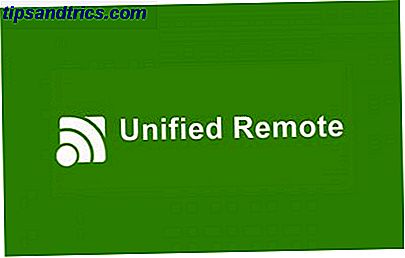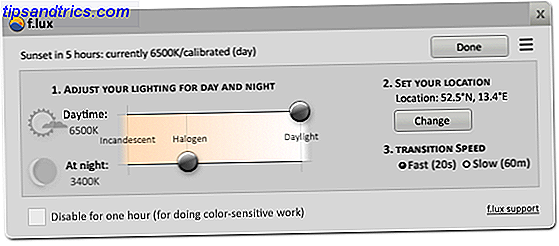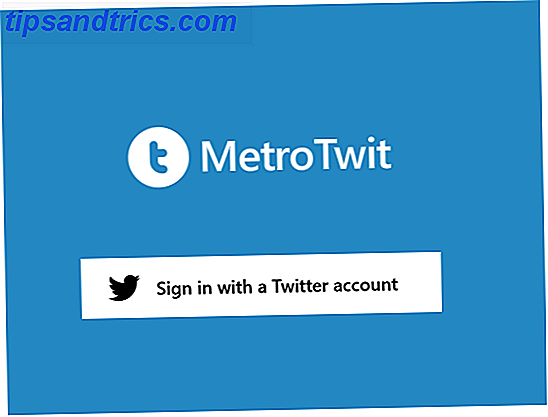Hoewel er mogelijk veel gerechtvaardigde klachten zijn 7 dingen die ons echt irriteren over Windows 10 7 dingen die ons echt irriteren 10 Windows 10 Het is geen geheim dat Windows 10 niet perfect is. Cortana grenst aan opdringerige, verplichte updates kunnen problemen veroorzaken, en veel lijkt halfbakken. We presenteren onze top 7 van meest in het oog springende Windows 10-ergernissen. Lees meer over Windows 10, een van de geweldige dingen van het besturingssysteem is de mogelijkheid om 10 snelle manieren aan te passen om Windows 10 10 snelwegen aan te passen en aan te passen om Windows 10 aan te passen en te personaliseren. Niet alle standaardinstellingen van Windows 10 zullen uw boot laten zweven. We laten u alle mogelijke manieren zien om Windows 10 aan te passen in een eenvoudige, stapsgewijze handleiding. Lees het naar hartenlust. Het startmenu 6 manieren om het Windows 10 startmenu te hacken en aan te passen 6 manieren om het Windows 10-menu te hacken en aan te passen Het startmenu van Windows 10 combineert klassieke elementen met moderne tegels. Tegels kunnen veel creatieve vrijheid toevoegen. We zullen je tips geven en trucs onthullen voor het aanpassen van het volledige Startmenu aan je voorkeuren. Meer lezen in het bijzonder is een schat aan personalisatie en maatwerk.
Een voorbeeld is de mogelijkheid om afzonderlijke apps of de volledige lijst met meest gebruikte apps uit het startmenu te verwijderen. Als je dat schermbezit wilt terugvorderen, of gewoon niet wilt dat die informatie wordt weergegeven, kun je dit als volgt verwijderen.
Verwijder individuele apps
Als er een bepaalde app is die u uit de lijst wilt verwijderen, doet u het volgende:
- Klik op de Windows- knop om het startmenu te openen.
- Klik met de rechtermuisknop op de app die u wilt verwijderen uit de lijst Meest gebruikt
- Klik op Meer > Niet weergeven in deze lijst .
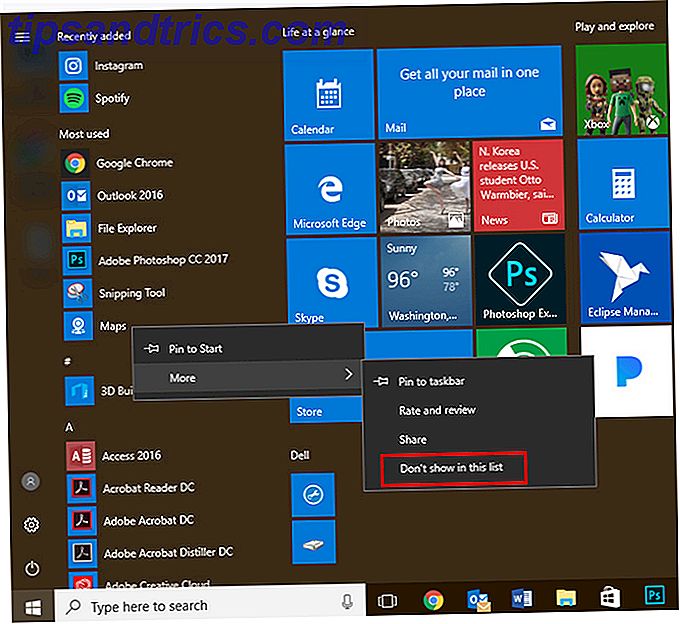
Verwijder de volledige lijst
Als u liever de lijst volledig wilt verwijderen, doet u het volgende:
- Ga naar Instellingen > Aanpassing > Start .
- Controleer onder Toon de meest gebruikte apps of de instelling is uitgeschakeld.

Wat zijn je favoriete Windows 10-aanpassingen? Laat het ons weten in de comments.